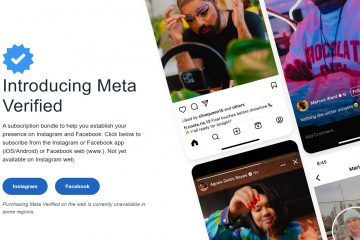Questo articolo spiega come abilitare il caricamento (importazione) da fotocamera per foto e video nell’app Dropbox su Windows 11.
Dropbox è un servizio di archiviazione cloud che consente agli utenti di archiviare e condividere file e cartelle online. Offre funzionalità come la sincronizzazione dei file, il controllo delle versioni dei file e strumenti di collaborazione, semplificando la collaborazione dei team sui progetti.
È possibile configurare molte impostazioni con l’app Dropbox in Windows, incluso l’avvio di Dropbox all’avvio del sistema , disabilitare l’avvio di Dropbox in background, aggiungere il componente aggiuntivo di Microsoft Office, attivare o disattivare le notifiche, gestire i backup, attivare o disattivare i backup automatici, rinominare il nome del dispositivo di backup, modificare la frequenza di backup, scegliere le cartelle di backup, spostare la posizione della cartella di backup, e altro ancora.
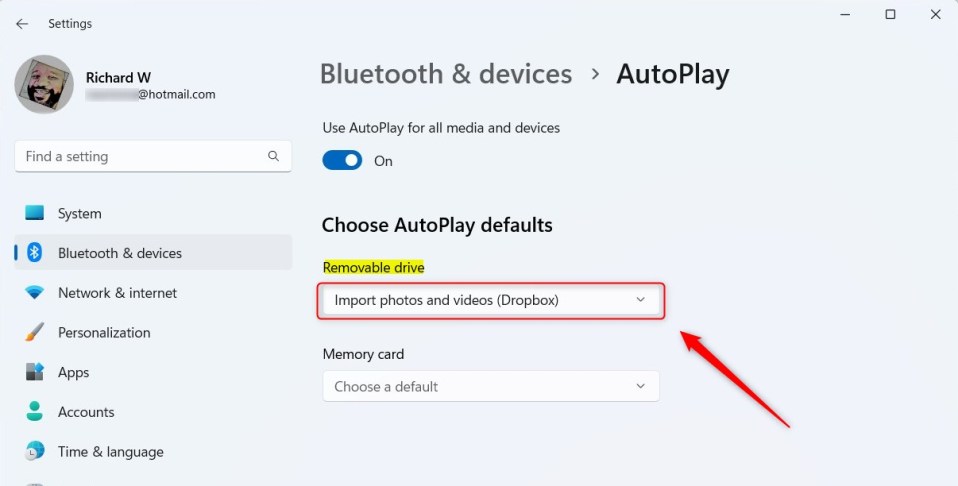
Quando utilizzi Dropbox su Windows, puoi scegliere di caricare automaticamente foto e video dalla fotocamera su Dropbox configurando le impostazioni di riproduzione automatica di Windows. Per impostazione predefinita, la riproduzione automatica richiede cosa fare con la fotocamera o il dispositivo inserito quando si collega una fotocamera o un dispositivo esterno.
L’app ha un’opzione per caricare solo le tue foto o sia foto che video.
Il caricamento di foto e video su Dropbox fornisce un modo sicuro e conveniente per archiviare e condividere le tue foto. Caricando foto su Dropbox, puoi accedervi da qualsiasi luogo, su qualsiasi dispositivo e condividerle facilmente con amici, familiari o colleghi.
Inoltre, Dropbox offre funzionalità come la sincronizzazione dei file, il controllo delle versioni dei file e strumenti di collaborazione, che semplificano la collaborazione tra i team sui progetti. Infine, caricare foto su Dropbox può aiutarti a liberare spazio sul tuo dispositivo locale poiché puoi invece accedervi dal cloud.
Importa foto e video su Dropbox
Come accennato, gli utenti possono caricare o importare foto e video utilizzando l’app Dropbox su Windows. Quando modifichi l’impostazione AutoPlay di Windows per inviare a Dropbox, le tue foto e i tuoi video verranno caricati sul tuo account Dropbox ogni volta che inserisci una fotocamera.
Ecco come farlo.
Prima di tutto , devi modificare il comportamento di riproduzione automatica di Windows in modo che foto e video vengano caricati automaticamente su Dropbox quando inserisci una fotocamera.
Il post seguente mostra come modificare il comportamento di riproduzione automatica in Windows 11
Come modificare il comportamento di Windows AutoPlay in Windows 11
Fai clic su Start-> Impostazioni-> Bluetooth e dispositivi-> AutoPlay. In”Scegli le impostazioni predefinite di AutoPlay“, seleziona Importa foto e video (Dropbox) per sapere cosa fare con Unità rimovibile.
Una volta impostato il comportamento per utilizzare Dropbox, apri l’app Dropbox di seguito.
Puoi farlo facendo clic su overflow della barra delle applicazioni e selezionando l’icona di Dropbox per aprire la relativa finestra a comparsa.
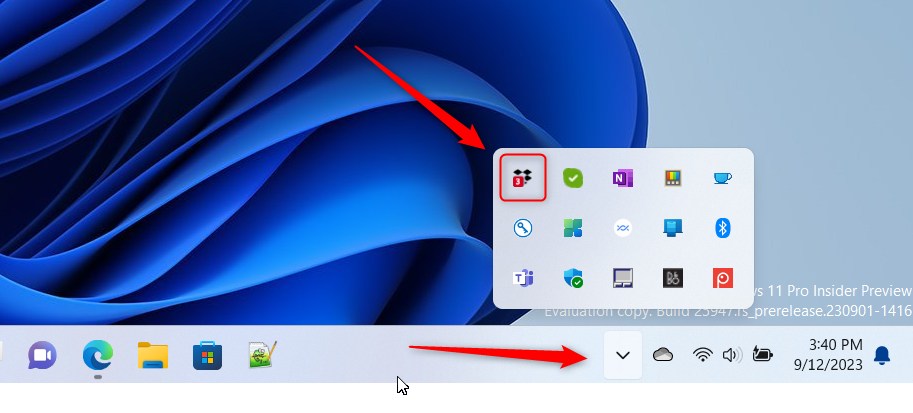
Quando si apre il riquadro a comparsa, seleziona Impostazioni (ingranaggio) nella parte superiore dello schermo e fai clic su Preferenze.
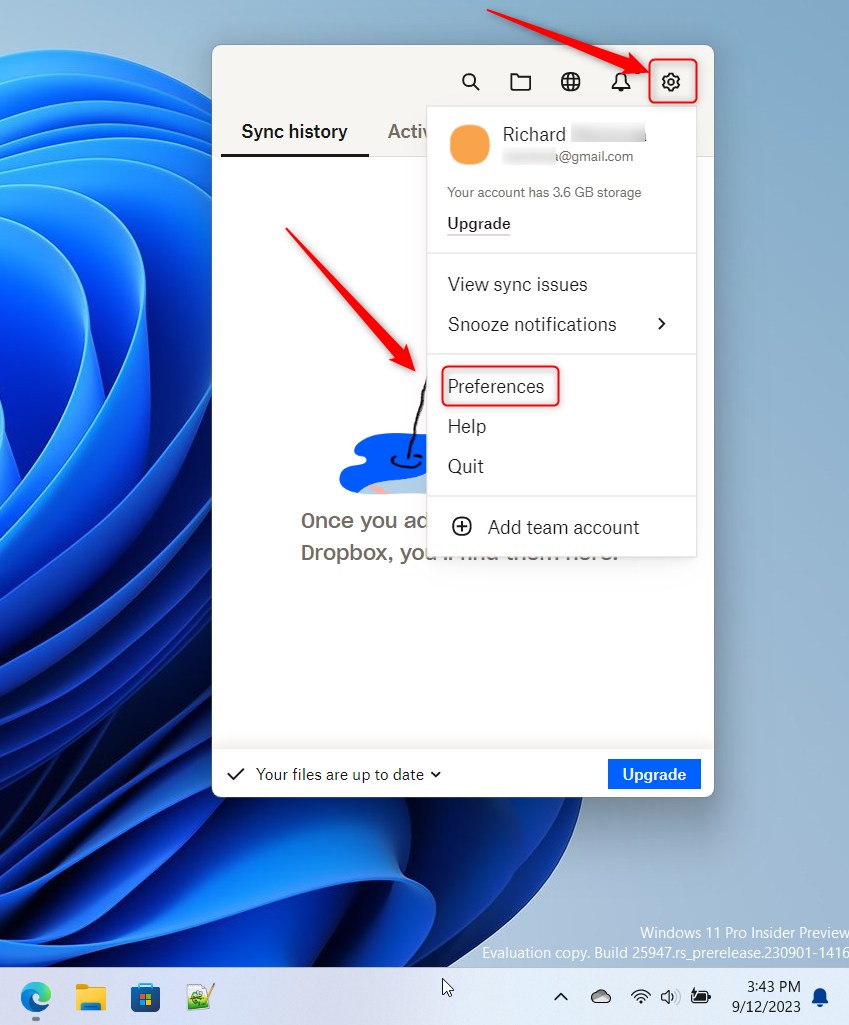
Nella pagina Preferenze, seleziona la scheda Backup. In “Fotocamera Carica“, seleziona”Solo foto o Foto e video“quando attivi il caricamento da fotocamera.
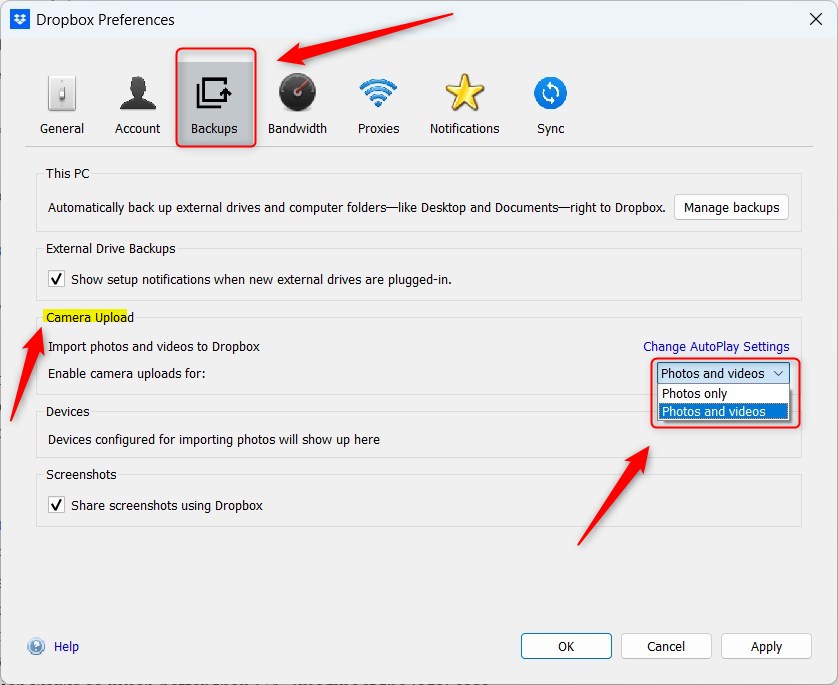
Fai clic sul pulsante Applica/OK per salvare le modifiche.
Dovrebbe bastare!
Conclusione:
Questo post ti ha mostrato come caricare automaticamente foto e video su Dropbox su Windows 11. Se trovi errori sopra o hai qualcosa da aggiungere, utilizza il modulo dei commenti qui sotto.